
Inhoudsopgave:
- Auteur John Day [email protected].
- Public 2024-01-30 11:19.
- Laatst gewijzigd 2025-01-23 15:01.



Mijn project is een paar broers die elkaars gevoelens kunnen voelen en beantwoorden via wifi. Dit betekent dat ze altijd kunnen communiceren, hoe ver ze ook van elkaar verwijderd zijn.
Als een van de broers wordt aangeraakt, drukt hij zijn gevoelens uit in de vorm van een licht of een trilling. Omdat het invoer is voor feed in een Adafruit IO-pagina, worden die gevoelens echter beantwoord op de andere pop. Op deze manier wordt alles wat je met de ene pop doet, door de andere gevoeld.
Deze kleine jongens kunnen worden gedeeld tussen elk paar mensen die een band delen zoals de broers, op die manier, ongeacht hoe dichtbij of ver weg, kun je ze altijd laten weten dat je aan ze denkt.
Stap 1: Benodigdheden & Gereedschap
Hier is alles wat je nodig hebt om je reis te beginnen:
Benodigdheden:
• enkelstrengs geïsoleerde bedrading (krijg verschillende kleuren)
• 100-1K Ohm weerstand
• NPN-transistor (PN2222)
• krimpkous
• breadboard
• prototypen van draden
• soldeerloze breadboard
• perma-proto bord
• LiPoly-batterij
• USB-kabel
• adafruit veer huzza
• vleeskleurig vilt (minstens 1 yard)
• katoenen jersey stof (minstens 1 werf)
• katoenen twill stof (minstens 1 werf)
• draadnaald(en)
• oogkleurige knoppen
• haarkleurig garen
• 1 rode LED
• 1 blauwe LED
• 2 kleine motoren (GEEN grote, die werken niet)
• polyester of wol vulvezel
(houd er rekening mee dat je een extra set van alles hierboven nodig hebt voor elke extra pop die je maakt)
Gereedschap
• potlood
• kompas
• heerser
• snijmat
• draadstrippers
• schaar
• naaimachine
• verzonken draadknipsels
• soldeer
• soldeerbout
• verstelbare bureaulamp
• derdehands gereedschap
• heteluchtpistool of aanstekertape
Stap 2: Stel uw Adafruit IO-account in
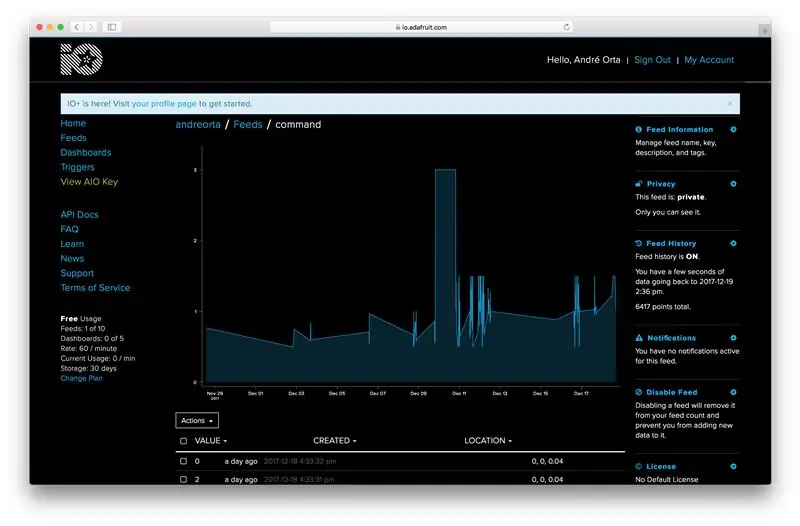
Om je poppen met elkaar te laten praten, moet je een account aanmaken op Adafruit IO. U kunt hier navigeren en de aanwijzingen volgen om uw profiel aan te maken.
Nadat uw profiel is gemaakt, navigeert u naar het tabblad Feeds en maakt u een nieuw tabblad. Geef het de naam "Commando". Dit is waar uw Huzzah's de gegevens van de door u gemaakte drukknopingangen naartoe sturen.
Stap 3: Schrijf uw code
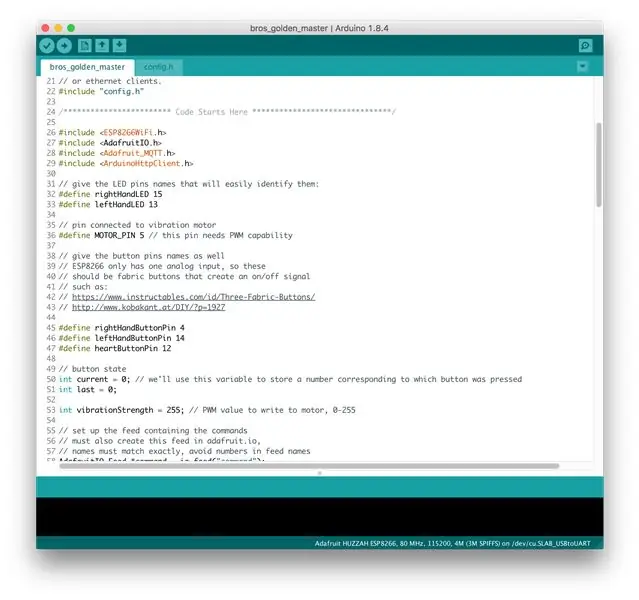
De poppen gebruiken code die op Arduino is geschreven voor de Adafruit Feather Huzzah. U zult merken dat er 3 ingangen zijn voor de linker-LED, rechterhand-LED en borstvibratormotor.
Zorg ervoor dat u op het tabblad config.h van de code uw IO-naam en -sleutel invoert, evenals uw lokale WIFI-naam en wachtwoord. Wees hier voorzichtig mee, aangezien Arduino alleen gebruikersnamen en wachtwoorden herkent die PRECIES zijn getypt zoals ze zijn geschreven.
Stap 4: bedraad je poppen


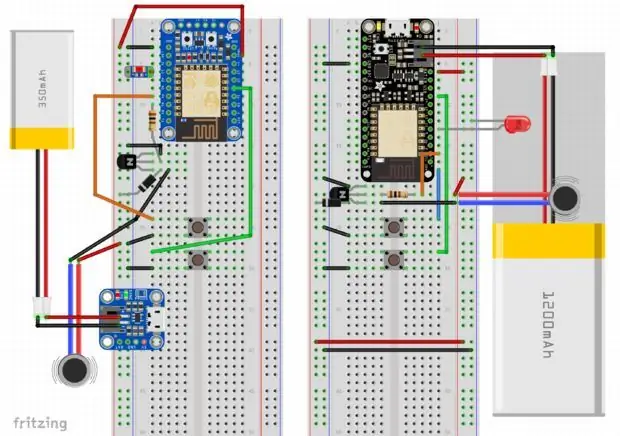
Zorg ervoor dat u uw poppen bedraden volgens de afbeeldingen en het diagram hierboven. Voor nu, bedraad dan op je soldeerloze breadboard en gebruik de prototyping-draden. Voor meer exacte instructies, bekijk de code om te zien welke draden welke elementen aansturen. Elke keer dat u een nieuw element instelt, moet u het testen om te controleren of het werkt. Als dit niet het geval is, zijn hier enkele stappen voor probleemoplossing die ik heb gebruikt:
• Zijn de draden volgens de code in de juiste pin geplaatst?
• Zijn de draden correct naar de voeding en aarde geleid?
• Zit je op de goede WIFI? Staat uw WIFI aan en functioneert het?
• Is uw batterij opgeladen?
• Zijn uw draden stevig gesoldeerd en/of aangesloten?
• Is uw code geladen?
• Als u een wijziging in de code heeft aangebracht, heeft u dit dan doorgevoerd in de bedrading?
• Heb je al je input- en outputcomponenten getest om er zeker van te zijn dat ze allemaal werken?
Stap 5: Naai uw formulieren
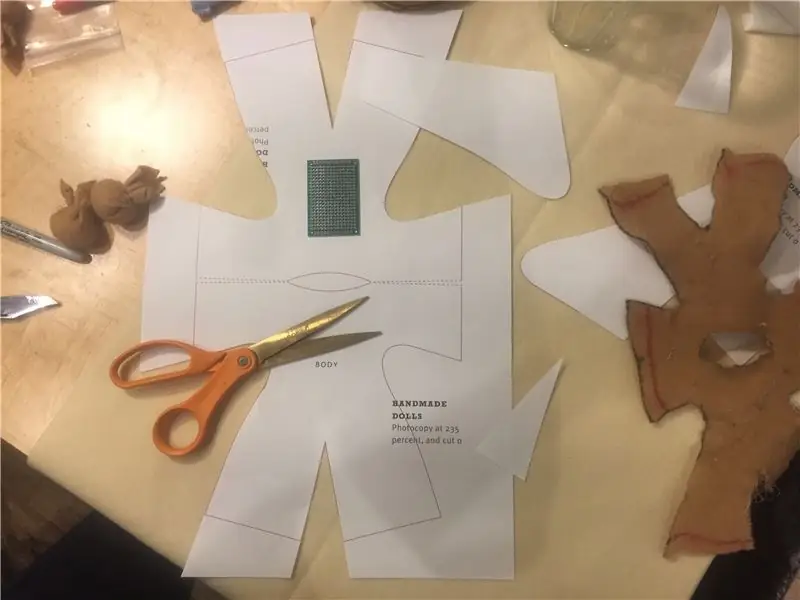


• Gebruik de bijgevoegde vijl om het patroon uit te knippen en als sjabloon te gebruiken om het lichaam van de pop op het vleeskleurige vilt te tekenen. Onthoud dat als het eenmaal is genaaid en gevuld, het dunner en kleiner zal lijken dan wanneer het plat wordt gelegd, dus de maat dienovereenkomstig.
• Snijd voor de handen en voeten vierkanten van 3x3 inch.
• Snijd voor de kop 2 U-vormen met een diameter van 5 inch. Deze worden het hoofd.
• Om het lijfje te naaien, vouw het dubbel en naai vanaf de buitenrand van het been tot aan de oksels en rond de onderkant van de pols. Herhaal aan de andere kant. Naai daarna vanaf de binnenkant van het been rond het kruis naar het andere binnenbeen.
• Knip volgens uw patroon een ondiepe maanvormige boog in de bovenkant van de pop waar het hoofd zal komen.
• Om de voeten te naaien, rolt u een hoeveelheid vulvezel ter grootte van een mandarijn op, wikkelt u er een vierkant omheen, knoopt u het vast en knoopt u het dicht. Stop het uiteinde in het voetgat en naai met naald en draad de voet aan het lichaam rond de omtrek waar ze elkaar ontmoeten. Wacht echter met de handen en het hoofd, we zullen er zo de bedrading in leggen.
Stap 6: Bereid uw elektronica voor op de pop



Nu is het tijd om al die verbindingen die je op je breadboard hebt gemaakt permanent te maken. Neem je soldeerloze breadboard en breng één element tegelijk je bedrading over naar het perma proto-bord en soldeer. Ik ontdekte dat beginnen met de vibrator-assemblage hielp. Ik heb toen de Huzzah gesoldeerd en afgewerkt met beide led-assemblages.
Bevestig je vibratorknop op een stuk karton of een stevige plaat ter grootte van de borst van je pop. Nadat de bedrading is bevestigd, gesoldeerd, door warmte is gekrompen en getest, plaatst u deze in de kist en test u deze.
Wikkel uw LED- en knopassemblages voor elke hand in een bal van vulling, net als de voeten die u een minuut geleden deed. Bind een stropdas, en naai zoals voorheen, en zorg ervoor dat de bedrading door de armen en uit de nek wordt gevoerd.
Op dit punt zal de nek van je pop eruit zien als een robotspeelgoednachtmerrie die Sid uit Toy Story mogelijk heeft gemaakt. Zorg ervoor dat u uw draden markeert met scherpe punten en maak een legende zodat u ze niet door elkaar haalt en verkeerd gesoldeerd krijgt.
Stap 7: Naai & Test




Als alles werkt, ga je gang en TEST, naai dan het hoofd en de ogen vast. Om mijn poppen uit elkaar te houden, gaf ik een van hen bruine ogen en de andere blauwe. Misschien wil je iets soortgelijks doen.
Zorg er ten slotte voor dat je ze beide namen geeft. Iedereen heeft een naam nodig.
Genieten van!
Aanbevolen:
Wifi-koelkast: 4 stappen

Wifi-koelkast: - Hé, je makerspace heeft geen koelkast, hier, neem deze! - Bedankt! Maar vriend, hij is kapot. Precies. En zo kreeg ik een doos met koude melk in mijn koffie. Of om precies te zijn: melkijsjes.Koelkast 101. Een koelkast kan op veel manieren kapot gaan
WiFi LED Switch IoT: 4 stappen (met afbeeldingen)

WiFi LED Switch IoT: Het belangrijkste doel van dit project is om te komen tot een functionele WiFi-switch die ons zal helpen werken via de "Blynk" app uit de mobiele app store. Deze Instructable is met succes getest met zeer basiskennis van elektronica en ik zou
Draagbare functiegenerator op wifi en Android: 10 stappen

Portable Function Generator op WiFi en Android: Tegen het einde van de 20e eeuw doken er verschillende technologische innovaties op, vooral op het gebied van communicatie; maar niet alleen. Voor ons kwamen gebruikers, consumenten en ingenieurs aan het licht met de snelle ontwikkeling van elektronische apparaten, die ons leven
ESP8266 RGB LED STRIP WIFI-bediening - NODEMCU Als een IR-afstandsbediening voor ledstrip, bestuurd via wifi - RGB LED STRIP Smartphone-bediening: 4 stappen

ESP8266 RGB LED STRIP WIFI-bediening | NODEMCU Als een IR-afstandsbediening voor ledstrip, bestuurd via wifi | RGB LED STRIP Smartphone-bediening: Hallo allemaal, in deze tutorial zullen we leren hoe we nodemcu of esp8266 kunnen gebruiken als een IR-afstandsbediening om een RGB LED-strip te bedienen en Nodemcu zal worden bestuurd door smartphone via wifi. Dus in principe kun je de RGB LED STRIP bedienen met je smartphone
ESP8266-NODEMCU $3 WiFi-module #1- Aan de slag met WiFi: 6 stappen

ESP8266-NODEMCU $3 WiFi-module #1- Aan de slag met WiFi: een nieuwe wereld van deze microcomputers is gearriveerd en dit ding is de ESP8266 NODEMCU. Dit is het eerste deel dat laat zien hoe je de omgeving van de esp8266 in je arduino IDE kunt installeren via de aan de slag-video en als de onderdelen inc
